Nous rencontrons des problèmes de connexion au serveur. J'obtiens une erreur Excel. Nous ne savons pas ce qui se passe, mais nous essaierons de résoudre les problèmes et de remettre les choses en marche dès que possible. En attendant, vous pouvez essayer d'utiliser un autre programme ou contacter votre service informatique pour obtenir de l'aide.
Les organisations utilisent Microsoft SharePoint pour gérer leurs documents et créer des sites Web auxquels l'équipe peut accéder et utiliser. C'est un endroit sécurisé pour stocker, organiser, partager ou accéder aux informations depuis n'importe quel appareil. Il suffit d'avoir un navigateur web pour y accéder. Vous pouvez accéder à Word, Excel ou à tout fichier à l'aide des informations d'identification fournies dans ce navigateur Web à l'aide de Microsoft SharePoint. Actuellement utilisé par de nombreuses personnes dans le monde. Certains utilisateurs voient une erreur Nous rencontrons des problèmes de connexion au serveur lors de l'accès Fichier Excel de SharePoint . Dans ce guide, nous avons plusieurs solutions qui peuvent vous aider à résoudre le problème.
Le problème se produit principalement lorsque le dossier SharePoint est synchronisé avec le lecteur local en tant que copie et que vous essayez d'y accéder. Cela peut être résolu très facilement en suivant les étapes ci-dessous.
Nous rencontrons des problèmes de connexion au serveur Erreur Excel

Si tu vois Nous rencontrons des problèmes de connexion au serveur Erreur Excel, les méthodes suivantes vous aideront à la corriger facilement.
- Vider le cache de votre navigateur
- Effacer le cache dans le Centre de téléchargement Office
- Reconnectez le service SharePoint
- Supprimer les informations d'identification Office dans le Panneau de configuration
- Choisissez la dernière version dans SharePoint
- Contactez votre équipe
Plongeons dans les détails de chaque méthode et résolvons le problème.
software de información del sistema gratuito
1] Videz le cache de votre navigateur
Le cache du navigateur ou de l'application peut être corrompu ou il peut y avoir un problème avec celui-ci. Pour cette raison, vous pouvez rencontrer une erreur lors de l'accès au fichier Excel dans SharePoint. Vous devez vider le cache de votre navigateur ou le cache de l'application pour résoudre le problème et vous connecter.
Pour vider le cache du navigateur dans Chrome,
- ouvrir Chrome
- Choisir Plus de réglages
- Sélectionnez ensuite Plus outils
- Presse Effacer les données de navigation
- Sélectionnez les éléments que vous souhaitez supprimer
- Cliquez sur Effacer les données
Voyez si cela aide à résoudre le problème.
2] Effacer le cache dans le centre de téléchargement Office
Le cache du centre de téléchargement Office sur votre PC peut également être la cause du problème. Vous devez l'effacer pour résoudre le problème.
gimp cambiar el tamaño de la imagen sin perder calidad
Pour vider le cache dans le centre de téléchargement Office,
- Cliquez sur le bouton de démarrage et recherchez Centre de téléchargement Office
- Ouvrez ensuite Centre de téléchargement Office à partir des résultats. Presse Paramètres .
- Choisir Paramètres de cache dans les paramètres. Cliquez ensuite sur Supprimer les fichiers en cache et choisissez Supprimer les informations en cache .
- Cliquez sur BIEN pour terminer le processus.
3] Reconnectez le service SharePoint
Parfois, le fichier auquel vous essayez d'accéder peut perdre l'accès à SharePoint. Vous devez vous reconnecter au service SharePoint pour que l'erreur disparaisse.
Pour reconnecter le service SharePoint,
- Ouvrez le fichier avec lequel vous rencontrez des problèmes. Presse Déposer puis aller à Vérifier .
- Sous Service connecté , supprimez le service existant en cliquant sur Supprimer le service.
- Cliquez ensuite sur Ajouter un service et choisissez Autres sites pour ajouter votre service SharePoint Online.
Cela devrait résoudre le problème et vous permettre d'accéder normalement au fichier Excel.
4] Supprimer les informations d'identification Office dans le Panneau de configuration.
Les informations d'identification que vous avez saisies pour votre compte Office hors connexion peuvent interférer avec les fichiers SharePoint et créer des problèmes. Vous devez supprimer vos informations d'identification Office dans le Panneau de configuration pour résoudre ce problème.
Pour effacer les informations d'identification Office dans le Panneau de configuration,
- Cliquez sur le bouton de démarrage et recherchez Panneau de commande
- Ouvrez le Panneau de configuration à partir des résultats et cliquez sur comptes utilisateur
- Cliquez ensuite sur Gestion des identifiants Windows sous Gestionnaire d'informations d'identification
- Vous y verrez toutes les informations d'identification associées à Windows et Office. Cliquez sur le bouton déroulant à côté de Office Credentials et cliquez sur Supprimer
- Vous verrez une boîte de dialogue de confirmation. Choisir Oui supprime-les.
Essayez maintenant d'accéder au fichier Excel et voyez si l'erreur persiste.
administrador de tareas no puede terminar el proceso
Lire: Gestion des informations d'identification à partir de Credential Manager à l'aide de la ligne de commande
5] Sélectionnez la dernière version dans SharePoint.
Une autre raison de l'erreur est l'historique des versions du fichier particulier auquel vous essayez d'accéder. Vous devez sélectionner la dernière version dans SharePoint pour résoudre ce problème.
Pour afficher et sélectionner la dernière version d'un fichier Excel dans SharePoint,
- Accédez à votre SharePoint et sélectionnez le fichier avec lequel vous rencontrez des problèmes.
- Cliquez sur les points de suspension à côté du fichier et sélectionnez Historique des versions
- Vous verrez différentes versions du même fichier. Sélectionnez la dernière version en cliquant sur le fichier et en l'ouvrant.
Voir si le problème est résolu.
clave de recuperación de onedrive
Lire: Comment récupérer et restaurer un fichier supprimé dans SharePoint
6] Contactez votre équipe
Si aucune des méthodes ci-dessus ne vous a aidé à résoudre le problème, vous devez contacter l'administrateur informatique de votre équipe et le résoudre car le problème ne peut pas être résolu de votre côté. Le problème peut être dû à une erreur à la fin de la commande.
Ce sont les différentes méthodes par lesquelles vous pouvez corriger l'erreur 'Nous avons des problèmes de connexion au serveur Excel'.
Pourquoi Excel ne se connecte-t-il pas au serveur ?
Il peut y avoir divers problèmes avec Excel qui ne se connecte pas au serveur. Il peut y avoir un problème avec le cache du centre de téléchargement Office ou les données locales, il peut y avoir un problème avec la connexion Internet, etc. Vous devez résoudre les problèmes en fonction du symptôme et les résoudre.
Qu'est-ce qu'une erreur de connexion dans Excel ?
Une erreur de connexion dans Excel n'est rien d'autre que l'impossibilité d'accéder à un certain fichier Excel. Cela se produit pour de nombreuses raisons telles que la corruption de fichiers, des problèmes de cache, des données désynchronisées, etc. Cela peut être facilement résolu en effaçant le cache du centre de téléchargement, etc.
Lecture connexe : Un guide étape par étape de SharePoint pour les débutants.
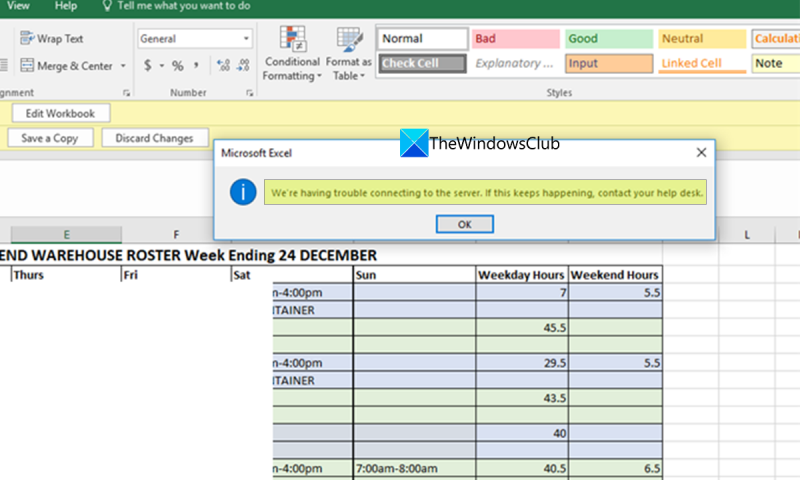






![L'imprimante imprime des pages noires sous Windows 11/10 [Corrigé]](https://prankmike.com/img/printer/8F/printer-printing-black-pages-in-windows-11/10-fixed-1.png)







